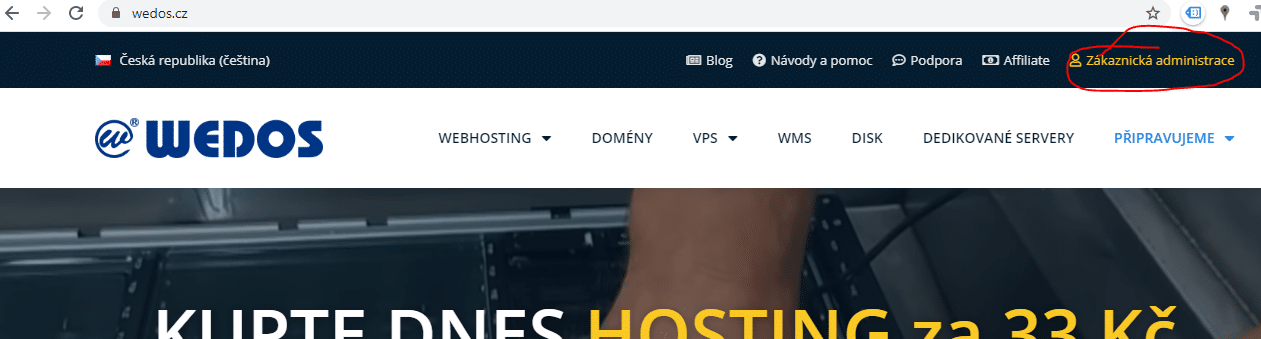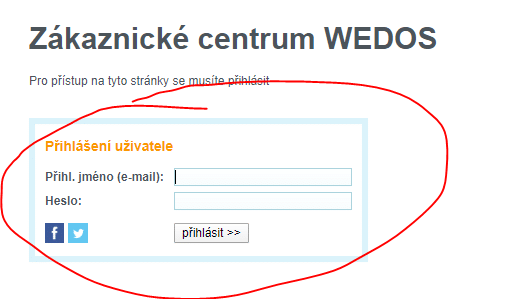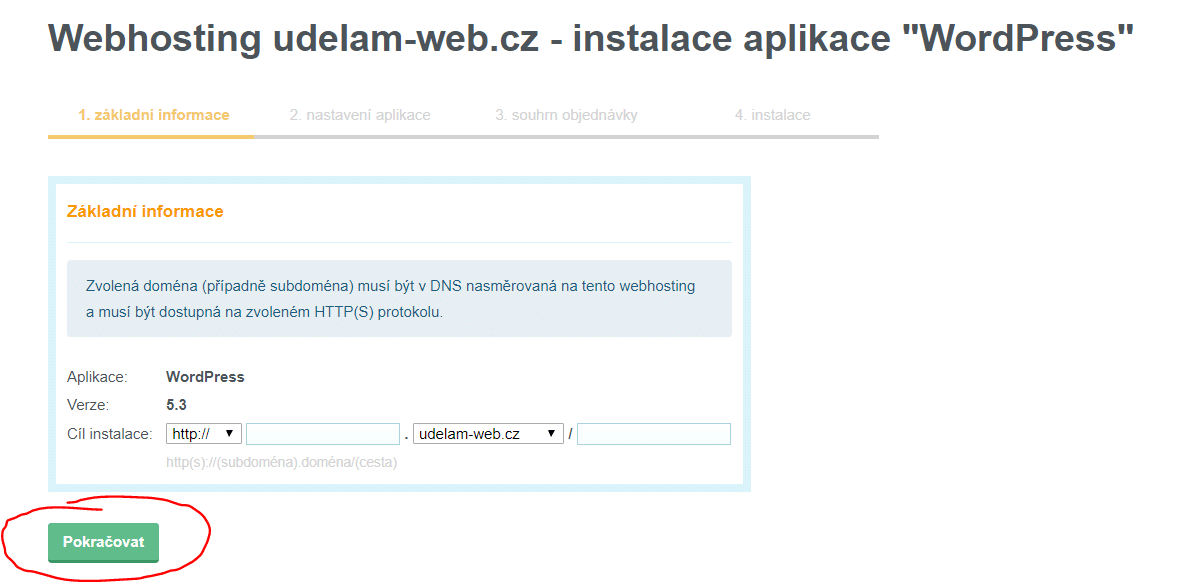Co k tomu bude potřeba koupit?
K tomu, abyste si vytvořili svůj vlastní web stačí pouze koupit doména a hosting, což vás vyjde celkem na 799 Kč/rok.
Jaký je postup?
- Koupě domény a hostingu
- Instalace WordPress
- Instalace šablony
Video návod jak koupit doménu a hosting
Objednávku domény a hostingu jsem vytvořila u poskytovatele WEDOS.
Postup jak koupit doménu a hosting
- Kontrola názvu webu, zda je název domény volný, pokud název webu není ještě obsazen, pokračujte tlačítkem registrovat.
- Kliknete na chci webhosting NoLimit (placený, objednávku vyplníte po dokončení objednávky domény) odsouhlasíte všechny tři souhlasy dole a dáte POKRAČUJTE V OBJEDNÁVCE
- Odsouhlaste podmínky registrace doménových jmen a POKRAČUJTE V OBJEDNÁVCE.
- Registrace, zadáte vaše údaje, email, firma, jméno, příjmení, telefon a odkliknete všechny 4 souhlasy dole, opíšete kód z obrázku a ZAREGISTRUJETE.
- Podíváte se na svůj email a vyplníte podle toho přihlašovací údaje.
- Po přihlášení znovu zadáte své údaje, jméno, adresu, telefon. POKRAČUJETE V OBJEDNÁVCE.
- Zadáte fakturační údaje. POKRAČUJETE V OBJEDNÁVCE.
- Zkontrolujete údaje a DOKONČÍTE OBJEDNÁVKU.
Jak nainstalovat WordPress
Krok1
Na Váš email Vám přijdou od Wedos přihlašovací údaje do administrace Wedos. Do administrace Wedos se dostanete na této webové adrese www. wedos.cz a nahoře v pravém rohu najdete a kliknete na zákaznická administrace. Dále vyplníte své přihlašovací údaje – pokud jste již přihlášeni, pokračujte krokem 2
Krok2
Po přihlášení do administrace Wedos najdete a kliknete v levém menu na Webhosting.
Krok3
Zobrazí se Vám seznam všech hostingů, které máte zakoupeny, vyberete příslušný hosting, měl by se jmenovat stejně jako název domény, kterou jste si vybrali. Kliknete na jeho název.
Krok4
Zobrazí se Vám detaily o hostingu, v levém menu najdete a kliknete na Instalátor aplikací (NEW)
Krok6
Kliknete v seznamu níže na WordPress
Krok7
Dále kliknete na tlačítko instalovat
Krok8
Nastavení necháte tak jak je a kliknete na tlačítko Pokračovat.
Krok9
Dopíšete nutné údaje, doporučuji výchozí jméno Admin smazat a nahradit jiným – nějaké vymyšlené jméno, pod kterým se budete přihlašovat, dále heslo, Váš email, v případě, že se nebudete moci přihlásit Vám na tento email přijde nové heslo. Dopíšete také název a popis webu např. co budete prodávat nebo nabízet za služby, v administraci webu se toto dá následně změnit. Jakmile budete mít vše vyplněné, můžete kliknout na tlačítko Pokračovat.
Krok10
Nyní už stačí jen kliknout na tlačítko Zahájit instalaci.
Krok11
Chvilku počkáte, než se WordPress nainstaluje.
Krok12
Jakmile bude instalace dokončena, objeví se Vám hláška Aplikace byla úspěšně nainstalována. Máte hotovo.
Do emailu Vám přijde informace o zřízení databáze a druhý email o nainstalování WordPress s URl adresou pomocí které se přihlásíte do Vašeho webu a můžete si jej již upravovat k obrazu svému. Běžná adresa pro přihlášení do WordPress webu je www-vasedomena.cz/wp-admin
Přeji hodně štěstí